Для настройки типов и спецификаций товаров следуем указанной директории и создаём новый тип товара.
Управление > Товары > Типы товаров
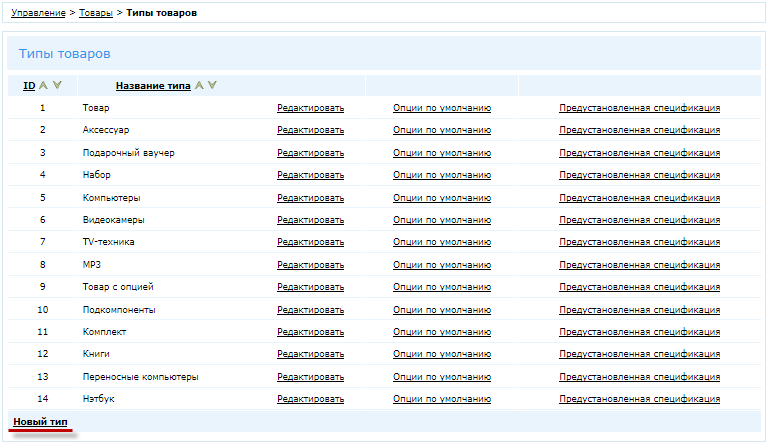
Для примера создадим товар "книги".
Заранее решите, какие типы товаров вы будете заносить в систему. В случае изменения в названии типа товара связи с товарами, которые входят в данную группу нарушатся.
Далее переходим к спецификациям товаров.
Настройки > Товары > Группы спецификаций
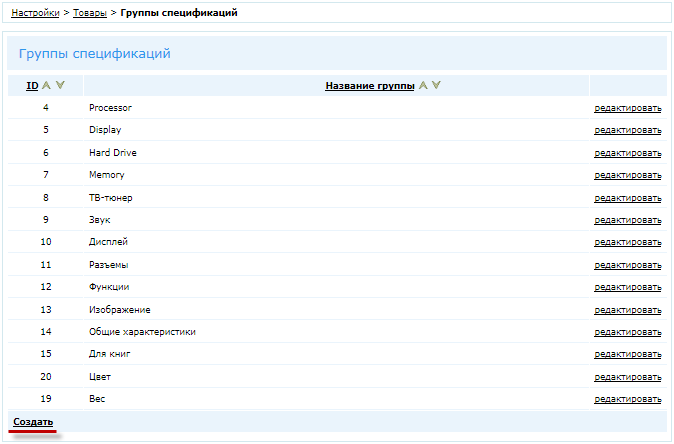
Назовем эту группу спецификаций "Для книг"
Далее следуем:
Управление > Товары > Типы товаров > Книги > Предустановленная спецификация
Напротив "книги" нажимаем на ссылку "Предустановленная спецификация". Далее заполняем таблицу:
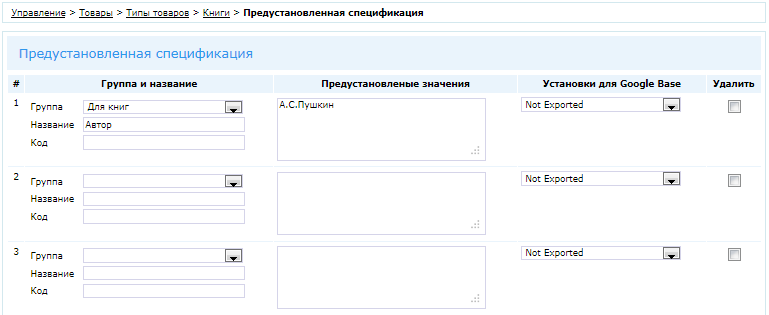
Далее следуем:
Управление > Товары > Товары и Категории
Изменяем товар или создаём новый.
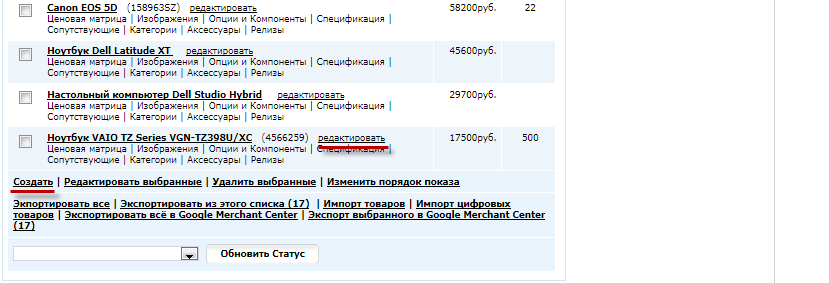
Далее вводим данные нового товара:
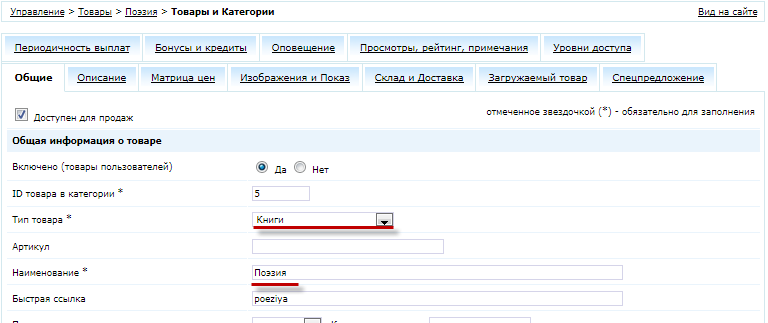
Ваш товар в списке:
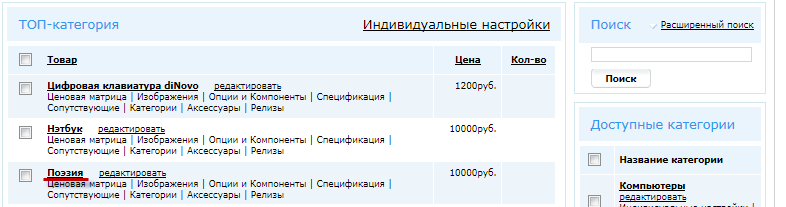
Отображение на странице пользователя:

Управление > Товары > Типы товаров
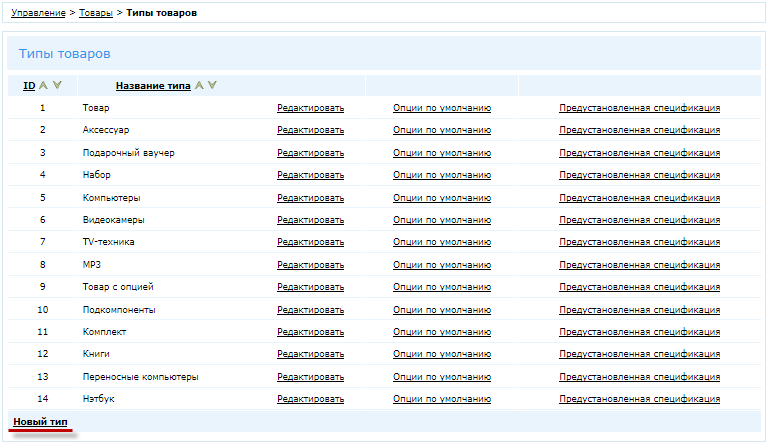
Для примера создадим товар "книги".
Заранее решите, какие типы товаров вы будете заносить в систему. В случае изменения в названии типа товара связи с товарами, которые входят в данную группу нарушатся.
Далее переходим к спецификациям товаров.
Настройки > Товары > Группы спецификаций
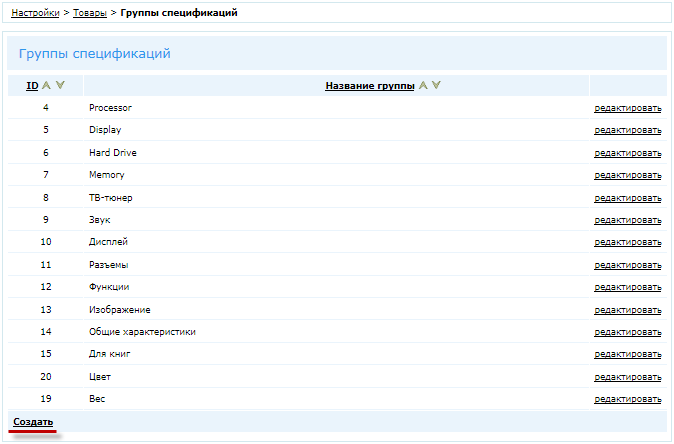
Назовем эту группу спецификаций "Для книг"
Далее следуем:
Управление > Товары > Типы товаров > Книги > Предустановленная спецификация
Напротив "книги" нажимаем на ссылку "Предустановленная спецификация". Далее заполняем таблицу:
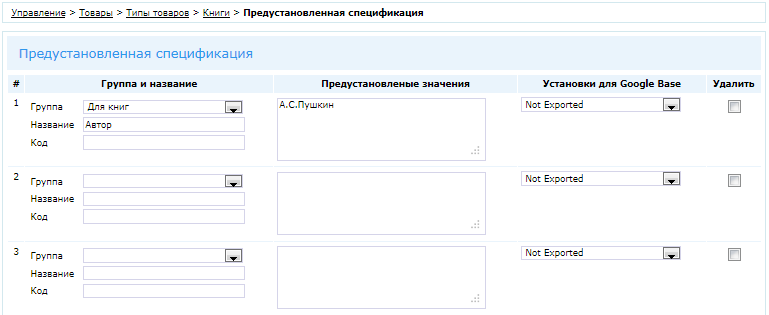
Далее следуем:
Управление > Товары > Товары и Категории
Изменяем товар или создаём новый.
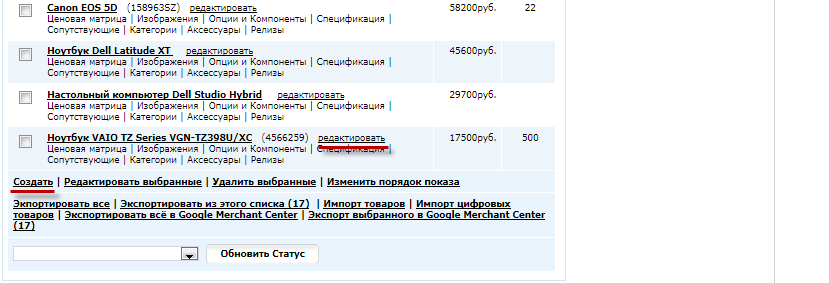
Далее вводим данные нового товара:
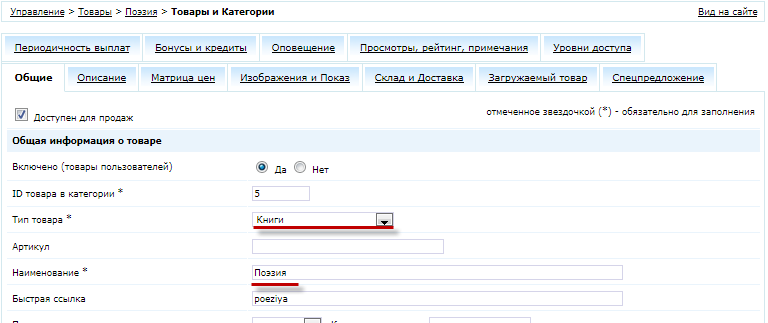
Ваш товар в списке:
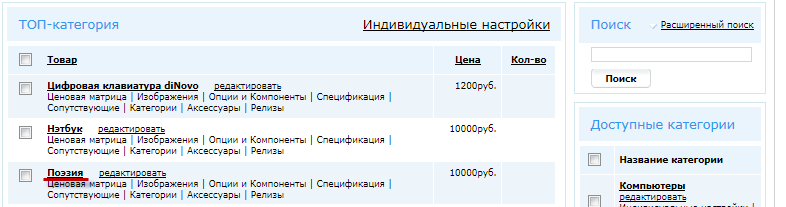
Отображение на странице пользователя:

База знаний Последние поступления
|
||
|
||
|
||
|
||
|



